V nasledujúcom texte sa dozvieš, ako pracovať s Canvas v Python-ovej GUI knižnici Tkinter. Tento tutoriál ťa prevedie procesom vytvorenia malej aplikácie, v ktorej znázorníš kruh na plátne. Práca s Canvasom nie je len základná zručnosť v GUI programovaní, ale aj zábavný spôsob, ako kreatívne interagovať s kódom.
Hlavné poznatky
- Canvas slúži ako „plátno“ na zobrazenie tvarov a grafiky.
- S Tkinterom môžeš vytvárať okná, canvas a tlačidlá.
- Farby môžu byť jednoducho zadané pomocou hexadecimálnych kódov.
- Lambda funkcie umožňujú predávanie parametrov funkciám, čo robí programovanie flexibilnejším.
Postup krok za krokom
Aby sme pochopili proces, budeme pracovať s jednoduchým príkladom, kde nakreslíme kruh a zmeníme jeho farbu pomocou kliknutí na tlačidlá.
Krok 1: Vytvorenie okna
Najskôr vytvoríš okno, v ktorom bude umiestnené canvas. Pri tom môžeš zadať názov okna.
root = tk.Tk() root.title("Kruh na Canvas")
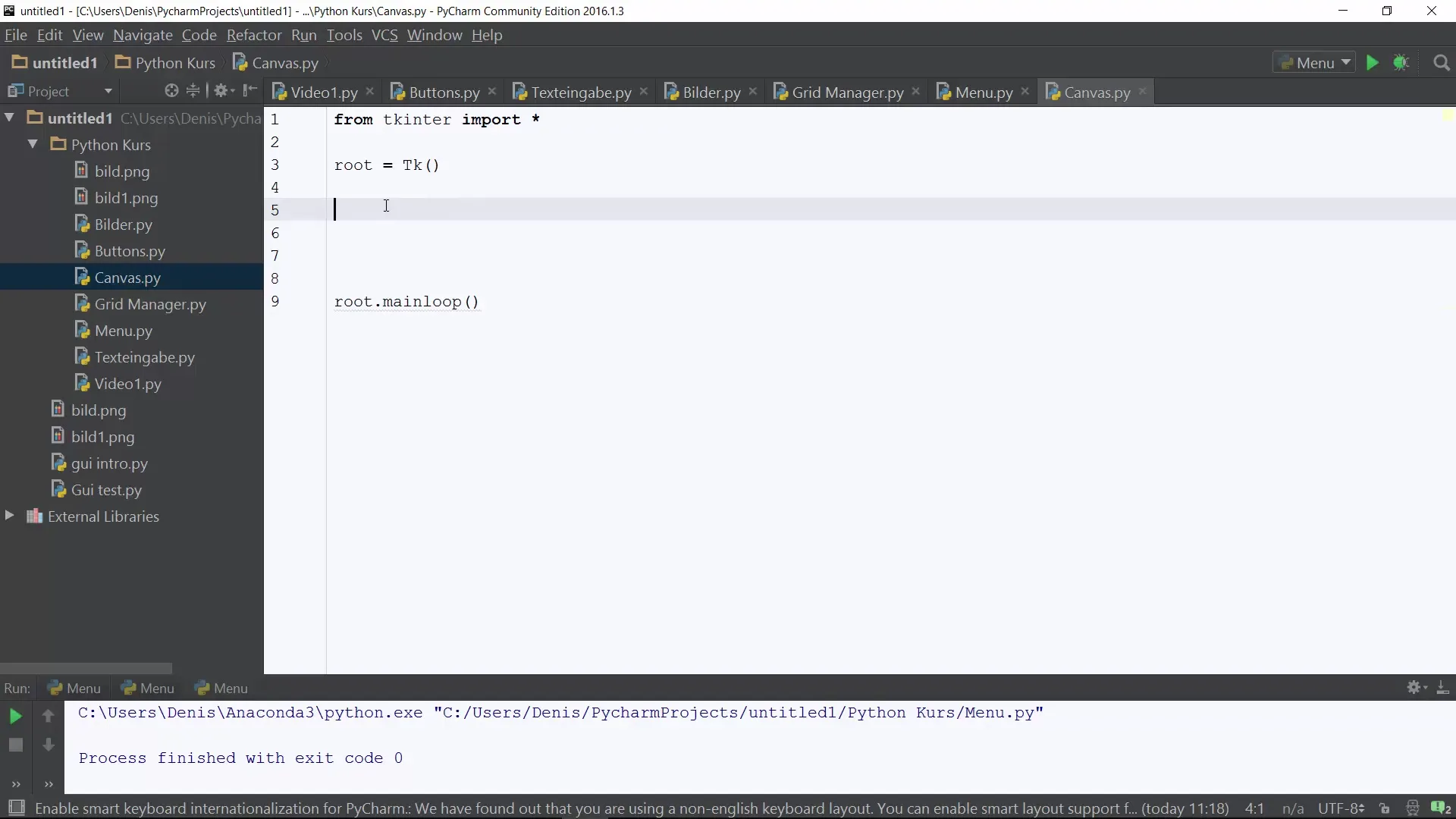
Krok 2: Nastavenie farby pozadia
Mal by si priradiť pozadiu okna farbu. V našom prípade použijeme čistú bielu, ktorá je definovaná hexadecimálnym kódom #FFFFFF.
Krok 3: Vytvorenie canvas
Teraz vytvoríš canvas, pričom určíš jeho veľkosť (šírku a výšku). V tomto príklade by mala mať 200 pixelov.
Krok 4: Kreslenie kruhu
Teraz môžeme začať kresliť kruh na našom canvas. To sa robí pomocou metódy create_oval, ktorá určuje pozíciu a farbu kruhu. Kruh má v tomto prípade rovnaké X a Y hodnoty počiatočnej a konečnej pozície.
Krok 5: Pridanie tlačidiel na zmenu farby
Aby sme zmenili farbu kruhu, pridáme tri tlačidlá, každé reprezentujúce inú farbu (červená, žltá, zelená). Najprv určíš oblasť pre tlačidlá.
Krok 6: Vytvorenie tlačidiel
Pre každé tlačidlo môžeš použiť triedu Button. Pri tom sa nastaví príkaz, ktorý zmení farbu kruhu, keď bude tlačidlo stlačené.
red_button = tk.Button(button_frame, text="Červená", command=lambda: draw_circle("red")) red_button.grid(row=0, column=0)
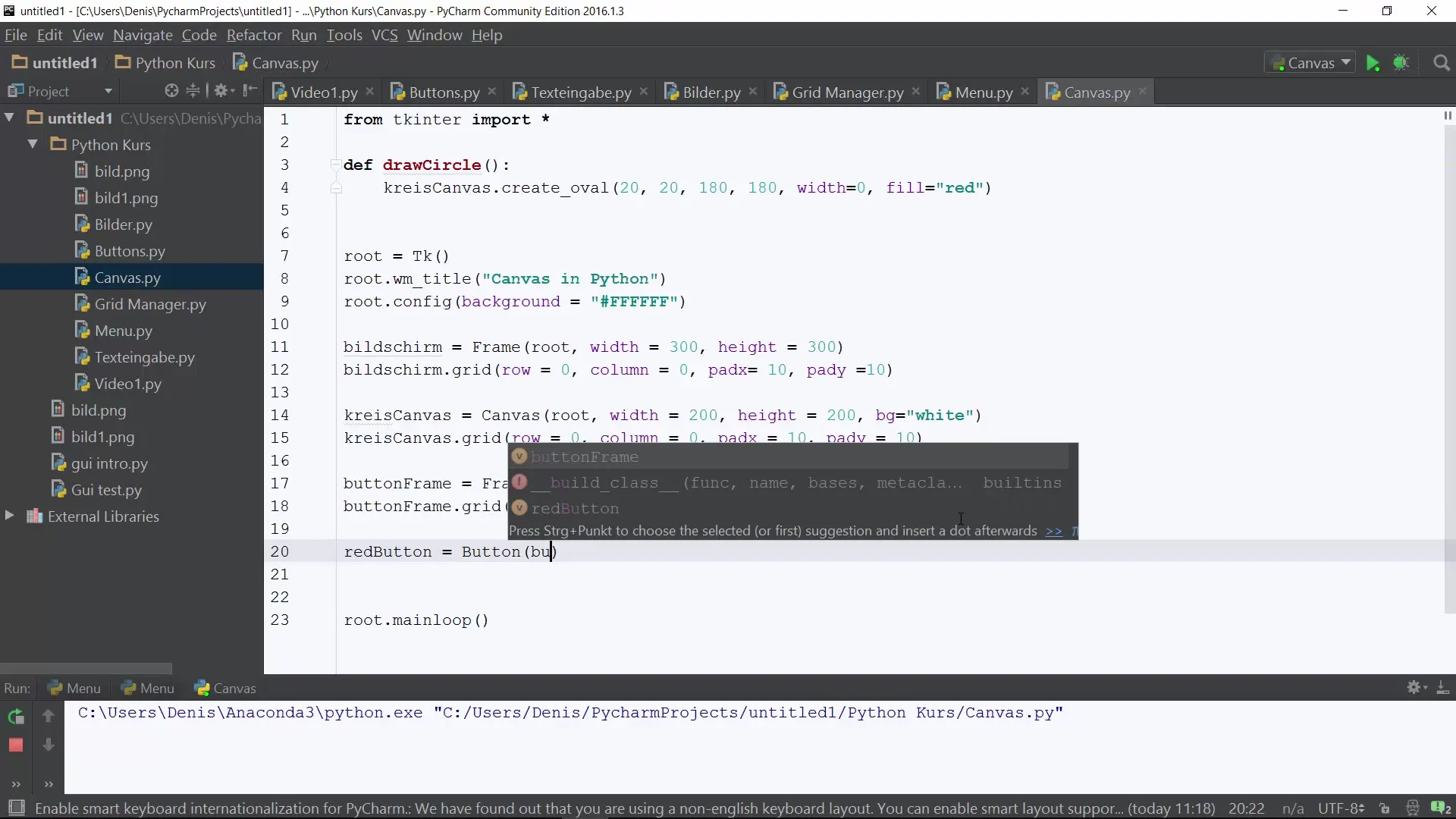
Krok 7: Pridanie ďalších tlačidiel
Opakuj predchádzajúci krok pre farby žltú a zelenú.
green_button = tk.Button(button_frame, text="Zelená", command=lambda: draw_circle("green")) green_button.grid(row=0, column=2)
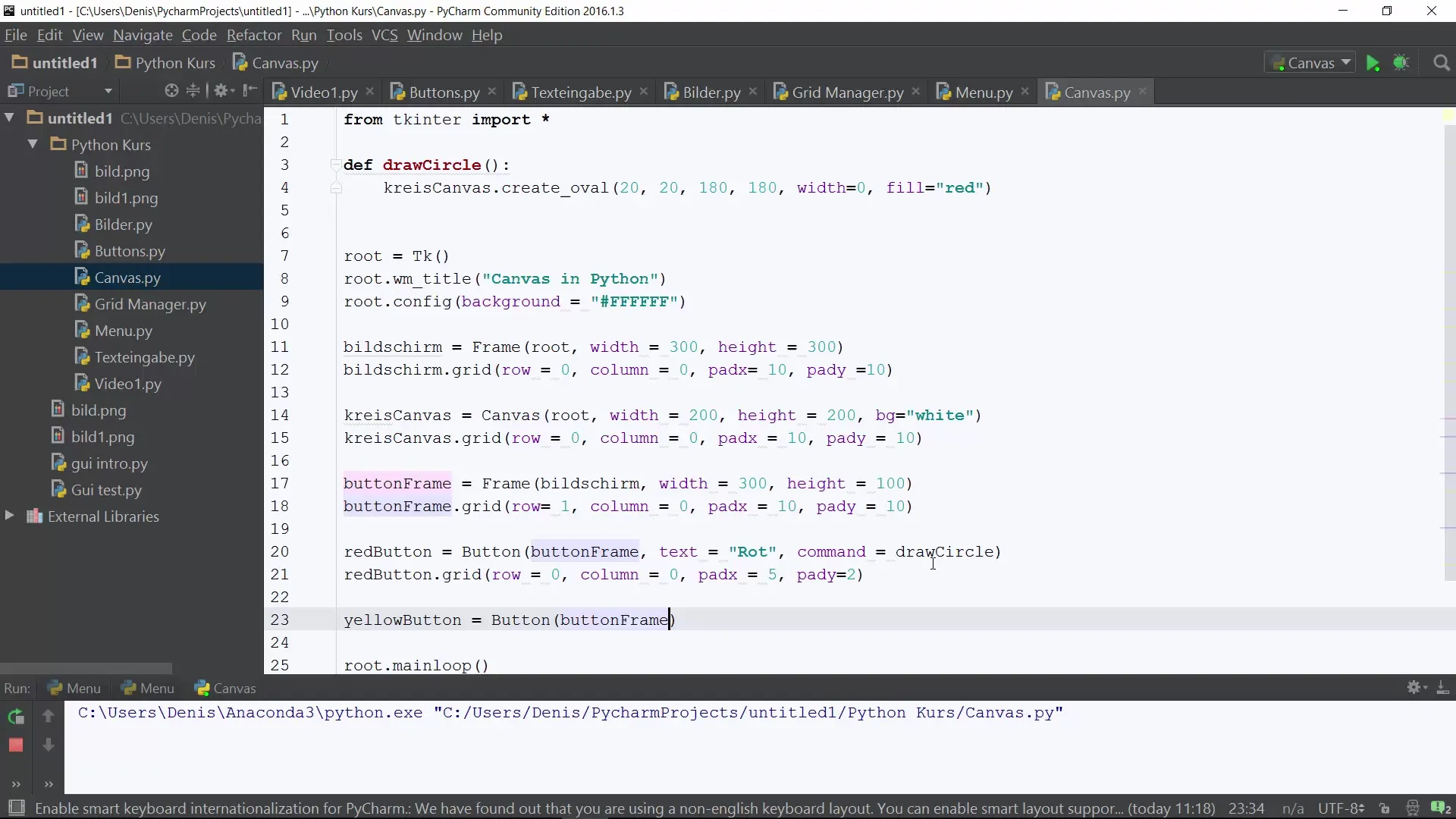
Krok 8: Spustenie aplikácie
Na záver musíš spustiť hlavný cyklus Tkinter, aby sa okno zobrazilo a fungovalo s interakciami používateľa.
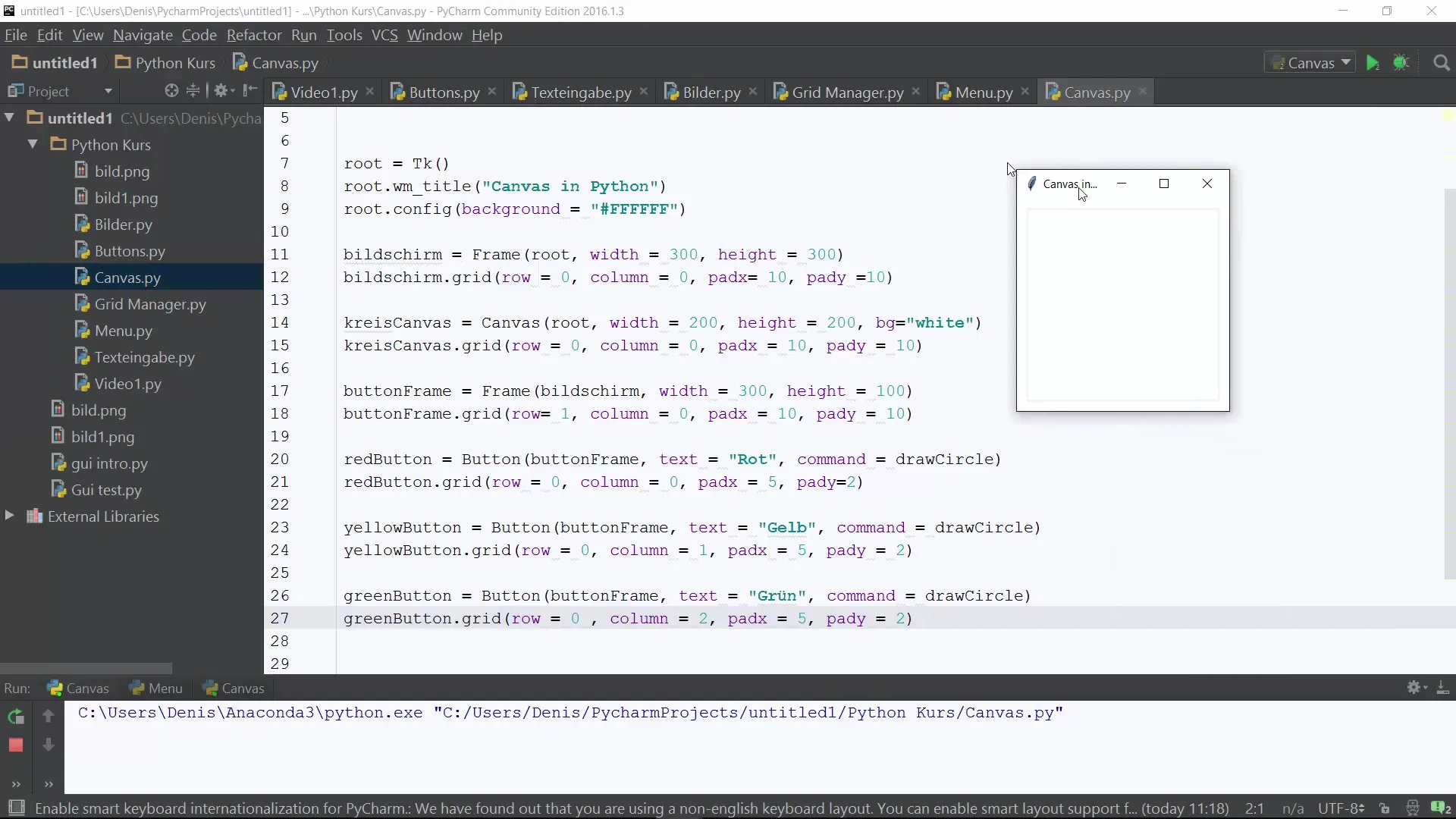
Zhrnutie - Programovanie Python Canvas: Tutoriál krok za krokom
Vytváranie GUI prvkov pomocou Pythonu a Tkinteru môže byť zaujímavé a poučné. V tomto tutoriáli si sa naučil, ako vytvoriť jednoduché okno s canvásom a interaktívnymi tlačidlami, aby si mohol kreatívne pracovať a prehlbovať si programátorské zručnosti.
Často kladené otázky
Ako môžem zmeniť farbu pozadia?Farba pozadia sa nastavuje pri vytváraní canvasu alebo hlavného okna zadaním hexadecimálneho kódu.
Môžem tiež vytvárať iné tvary na canvase?Áno, pomocou metód ako create_rectangle alebo create_line môžeš vytvárať rôzne tvary.
Ako funguje lambda v príkazoch tlačidiel?Lambda sa používa na definovanie krátkej funkcie, ktorá predáva príkaz funkcii draw_circle so špecifickou farbou.
Mám si nainštalovať Tkinter?Zvyčajne je Tkinter predinštalovaný. Skontroluj, či ho máš v inštalácii Pythonu.
Môžem tiež zobraziť obrázky na canvase?Áno, pomocou metódy create_image môžeš pridať obrázky na canvas.


